 |
Переход на позицию по времени
|
|
|
|
Чтобы перейти на нужную позицию по времени:
ü Не открывая панель управления видеоплеером (не нажимая ВНИЗ), нажмите и удержите кнопку ВПРАВО/ВЛЕВО.
ü В левом нижнем углу экрана появится счетчик времени, который показывает позицию для перехода.
ü Держите кнопку ВПРАВО/ВЛЕВО нажатой, пока счетчик не установится на нужную позицию. Отпустите кнопку.
Начнется воспроизведение фильма с заданной позиции.

Перемотка вперед и назад
Перемотать фильм можно несколькими способами:
Первый способ. Нажмите ВНИЗ, чтобы открыть панель управления видеоплеером. Нажмите кнопку «Перемотка назад»  или «Перемотка вперед»
или «Перемотка вперед»  один раз для перемотки на скорости 8x (в 8 раз быстрее нормальной скорости воспроизведения), два раза – 16x, три раза – 32x.
один раз для перемотки на скорости 8x (в 8 раз быстрее нормальной скорости воспроизведения), два раза – 16x, три раза – 32x.
Чтобы остановить перемотку, нажмите кнопку «Воспроизведение»  .
.
Второй способ. Нажмите кнопку ВПЕРЕД  на пульте для перемотки вперед, кнопку НАЗАД
на пульте для перемотки вперед, кнопку НАЗАД  – для перемотки назад. Однократное нажатие – перемотка на скорости 8x, двукратное - на скорости 16x, трехкратное – на скорости 32x.
– для перемотки назад. Однократное нажатие – перемотка на скорости 8x, двукратное - на скорости 16x, трехкратное – на скорости 32x.
Выбор звуковой дорожки
Чтобы выбрать звуковую дорожку:
ü Во время просмотра фильма/ТВ-канала нажмите ВНИЗ. Появится панель управления видеоплеером.
ü На панели управления видеоплеером с помощью кнопки ВПРАВО выберите кнопку «Настройки»  и нажмите OK.
и нажмите OK.

ü В появившемся окне НАСТРОЙКИ выберите пункт Звуковые дорожки, и нажмите ОК.

ü Выберите дорожку из списка и нажмите OK еще раз.
Видеоплеер переключится на выбранную дорожку.
Возврат в меню и возобновление просмотра
Чтобы открыть меню, нажмите кнопку TOGGLE  или МЕНЮ во время просмотра. Воспроизведение фильма продолжится. Чтобы вернуться к просмотру, нажмите TOGGLE еще раз.
или МЕНЮ во время просмотра. Воспроизведение фильма продолжится. Чтобы вернуться к просмотру, нажмите TOGGLE еще раз.
|
|
|
Можно остановить воспроизведение фильма (например, чтобы посмотреть ТВ), а потом вернуться к нему. Чтобы остановить воспроизведение, нажмите кнопку BACK или кнопку «Стоп»  на панели управления видеоплеером. Чтобы вернуться к фильму, перейдите в раздел Моё – Покупки. Вы можете начать просмотр с начала, или с того места, на котором он был прерван.
на панели управления видеоплеером. Чтобы вернуться к фильму, перейдите в раздел Моё – Покупки. Вы можете начать просмотр с начала, или с того места, на котором он был прерван.

Информация о фильме
Во время просмотра фильма вы можете посмотреть его описание и срок, до которого он будет доступен для просмотра. Для этого нажмите кнопку ВВЕРХ. Чтобы скрыть описание, нажмите кнопку ВНИЗ или BACK.

Сериалы
В разделе Видеопрокат – Сериалы вы можете покупать серии по отдельности, или целыми сезонами:
ü В меню Видеопрокат нажмите ВЛЕВО;
ü С помощью кнопок ВВЕРХ/ВНИЗ выберите Сериалы и нажмите ВПРАВО.
На экране появится список сериалов. Выберите сериал и нажмите OK, чтобы посмотреть список сезонов. Выберите сезон и нажмите OK, чтобы посмотреть список серий в сезоне.
Если сезон можно купить целиком, в карточке с описанием серии появится кнопка Купить сезон. Если возможность покупки целого сезона не предусмотрена, такой кнопки нет. В этом случае вы можете посмотреть серии по отдельности.
Сериалы и отдельные серии отображаются только в категории Сериалы, в других категориях (ВСЕ, Поиск, Новинки, Комедия,…) их нет.
Наклейка с цифрой  на сериале показывает число сезонов, наклейка с цифрой на сезоне – число входящих в него серий.
на сериале показывает число сезонов, наклейка с цифрой на сезоне – число входящих в него серий.
Постановка фильма в очередь для просмотра
Если вас заинтересовал фильм, но вы хотите посмотреть его позднее, то у вас есть возможность отложить его для того чтобы позднее вернуться к его просмотру.
Для этого в его карточке нажмите Отложить:
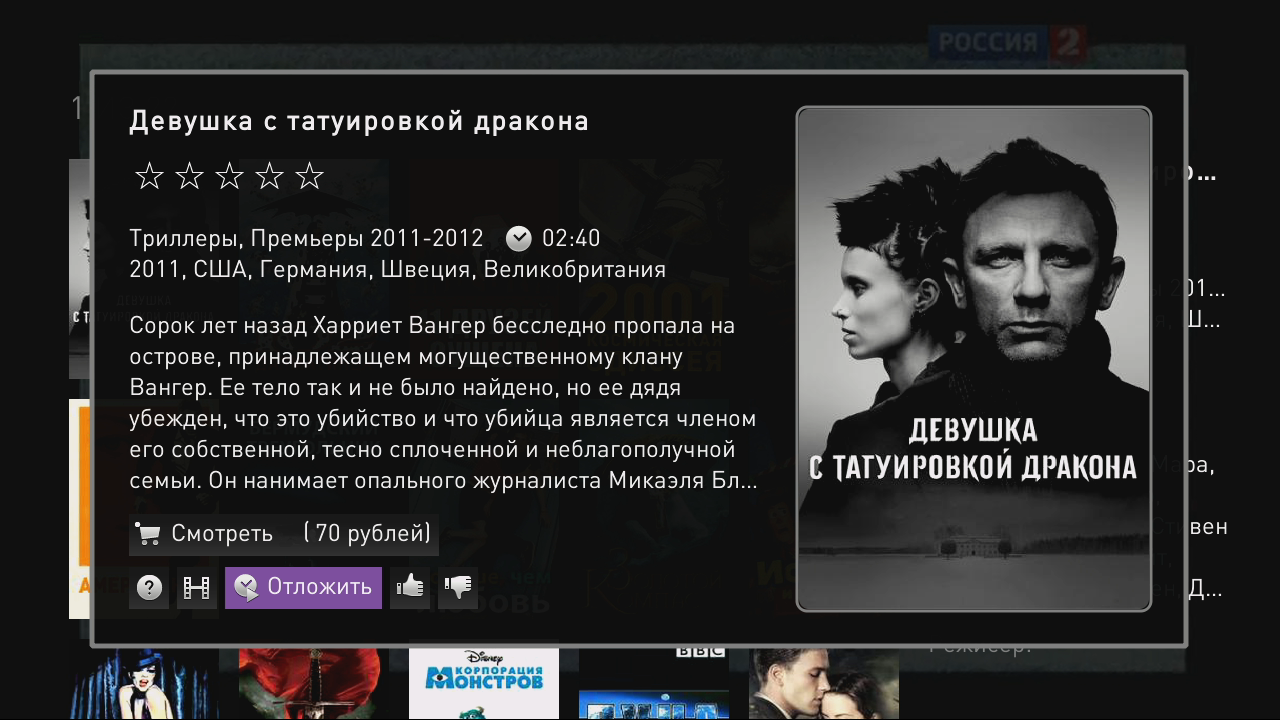
После этого фильм появится в разделе Мое – Отложенное.
Чтобы убрать фильм из этого списка, в его карточке нажмите Убрать из отложенного:
|
|
|

|
|
|


